반응형

🌐 React로 만드는 Tic Tac Toe
React 공식 홈페이지의 튜토리얼에 따라서 코딩을 해봄으로써 기본적인 CRUD 기능 구현을 익힘
https://ko.reactjs.org/tutorial/tutorial.html
자습서: React 시작하기 – React
A JavaScript library for building user interfaces
ko.reactjs.org
1. 기본구조
- 초기코드는 공식문서에서 제공
- index.js는 3개의 클래스로 구성
- Square
- Board
- Game
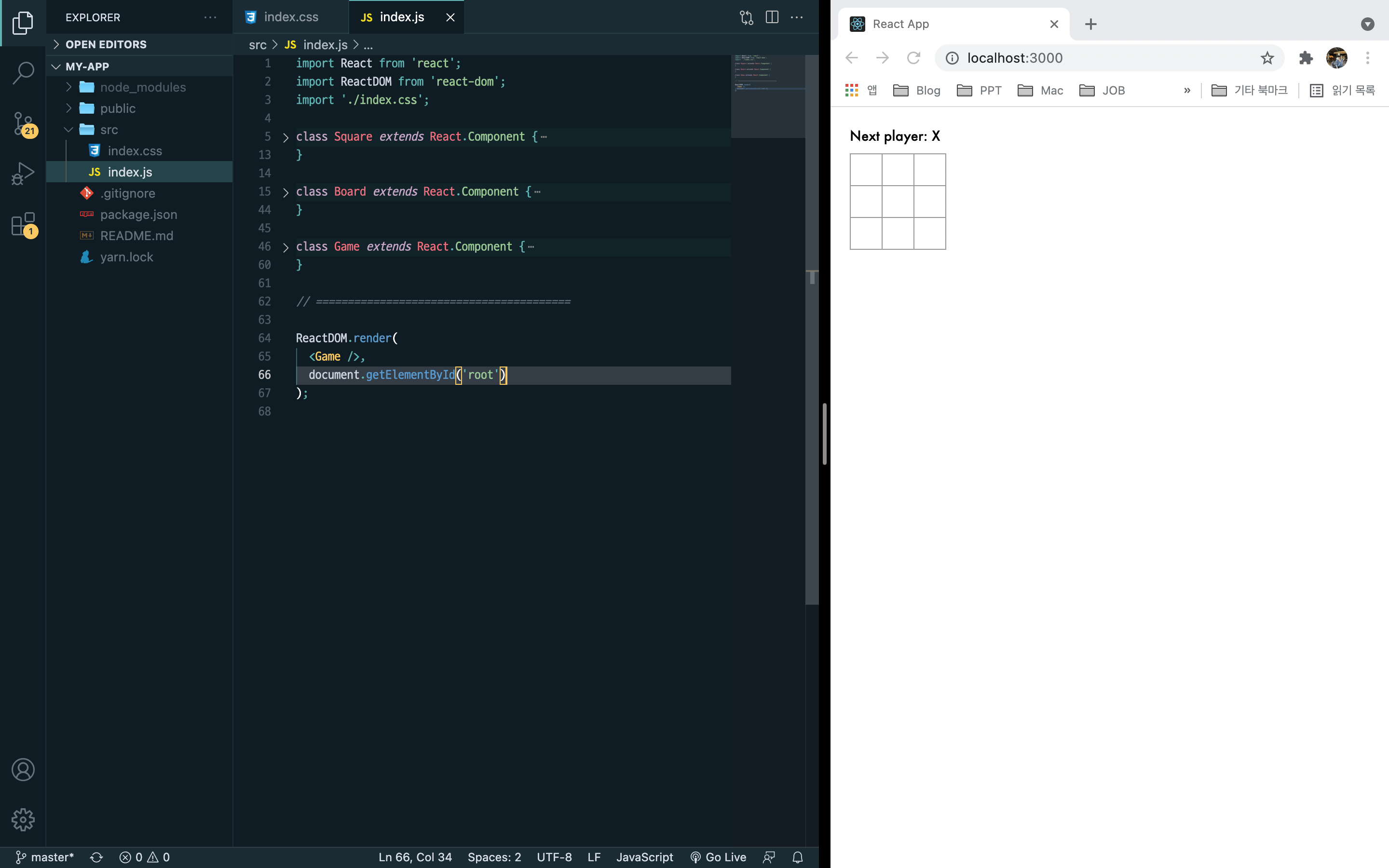
2. Props를 통해 데이터 전달하기
부모 Board 컴포넌트에서 자식 Square 컴포넌트로 "prop" 전달.
- Board
class Board extends React.Component {
renderSquare(i) {
return <Square value={i} />;
}- Square
class Square extends React.Component {
render() {
return (
<button className="square">
{this.props.value}
</button>
);
}
}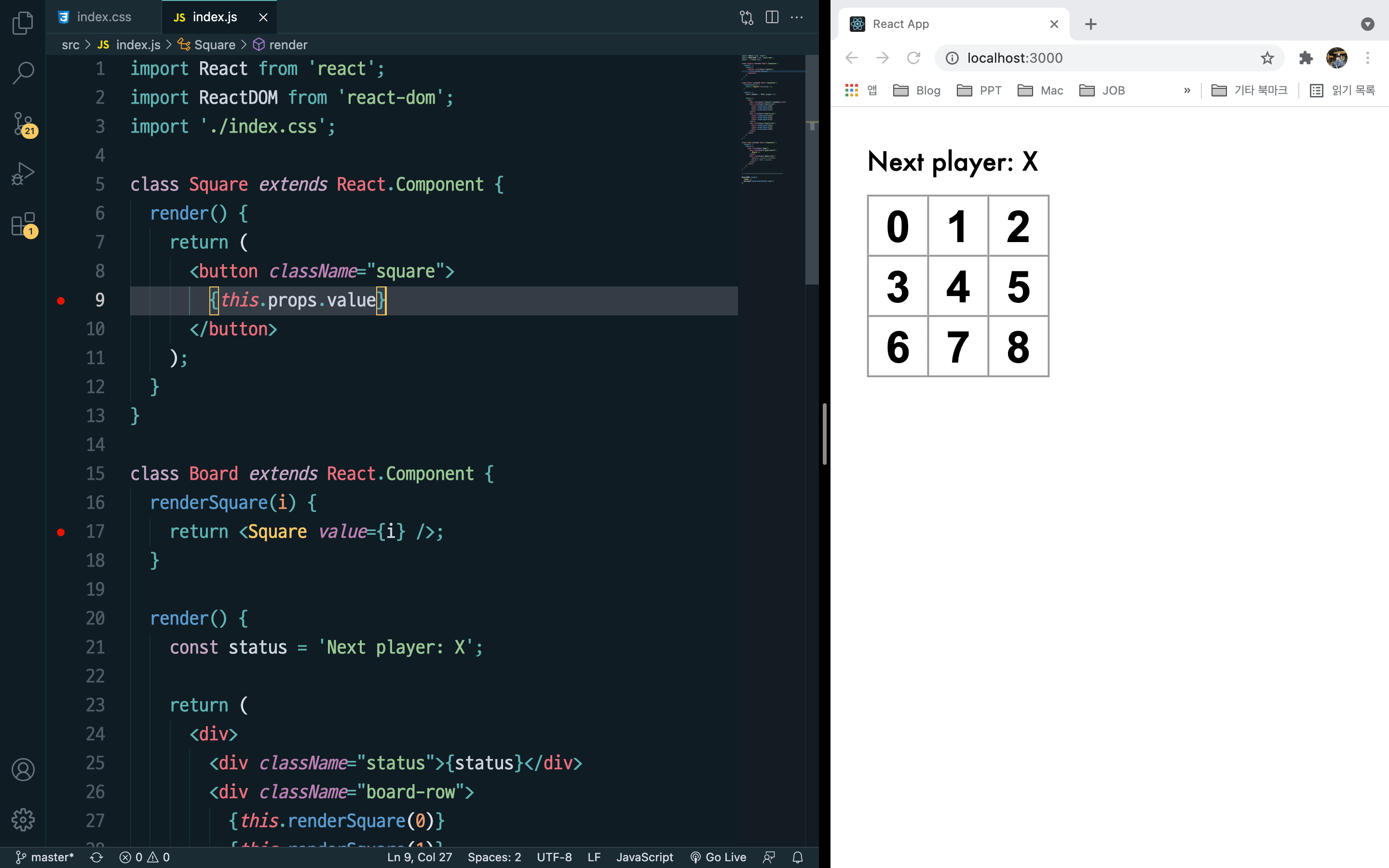
3. 사용자와 상호작용하는 컴포넌트 만들기
화살표함수를 이용하여 Square에 클릭함수 적용.
- 주의❗️: 화살표 함수에서 "() =>" 을 넣어주지 않으면 컴포넌트가 다시 렌더링 될때 마다 경고창이 뜸.
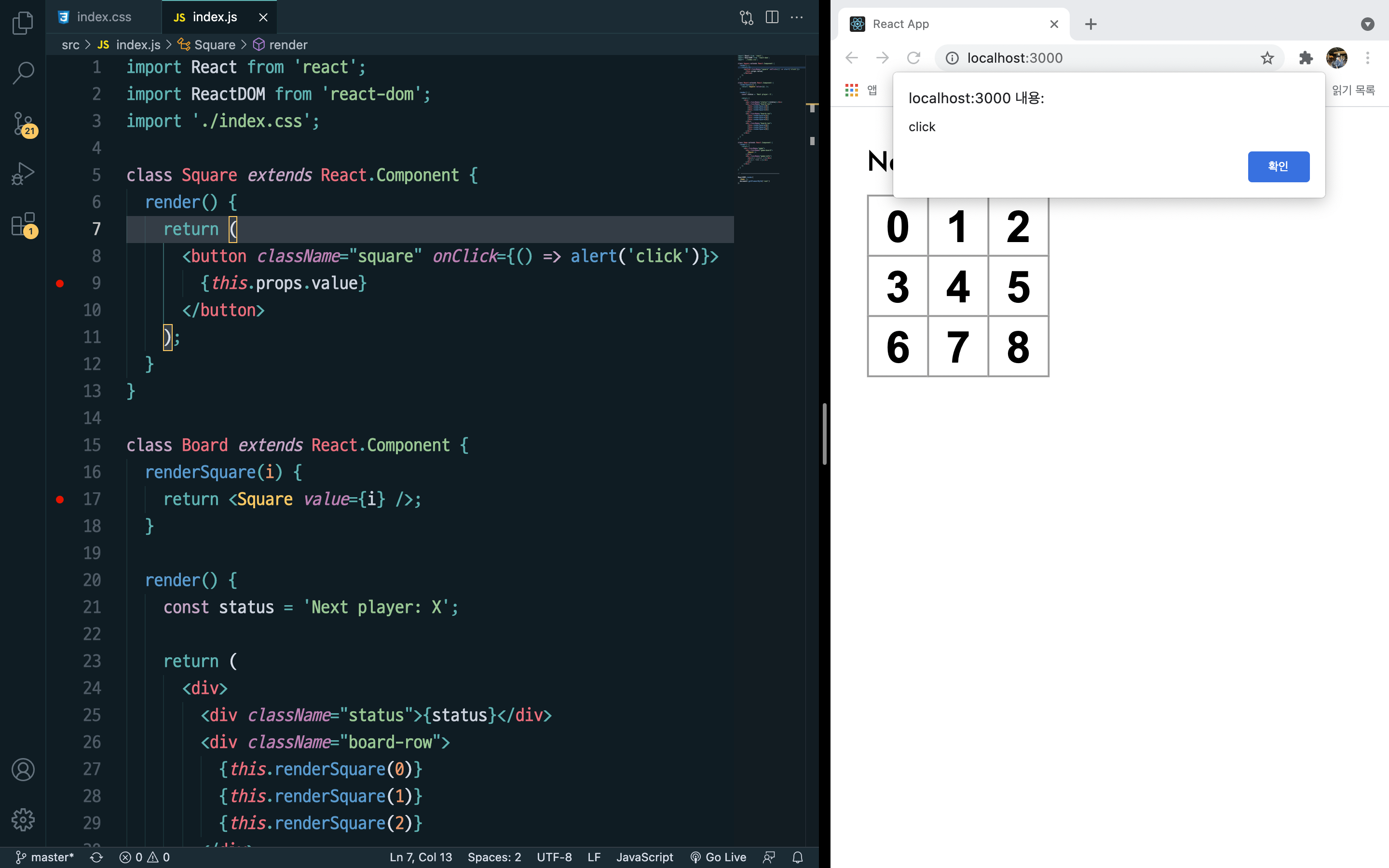
클릭할 때 X 로 값이 변경될 수 있도록 구현
- Square클래스에 새로운 생성자 만들기
constructor(props) {
super(props);
this.state = {
value: null,
};
}- button 태그의 onClick 함수 수정.
- 클릭했을 때 기존 생성자인 state의 값이 'X'로 바뀔 수 있도록.
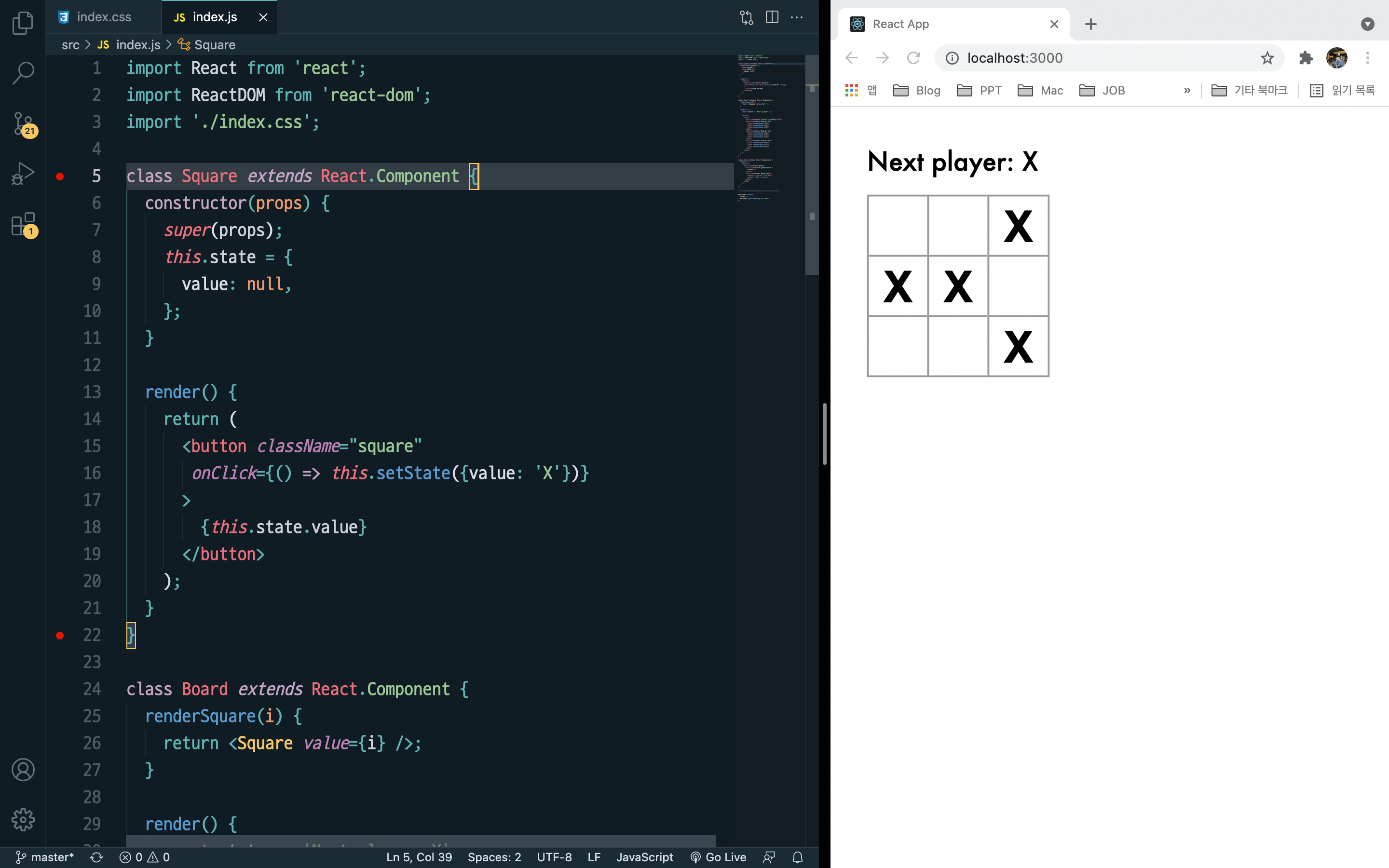
4. 개발자 도구
React Devtools 구글 크롬 확장 프로그램 설치
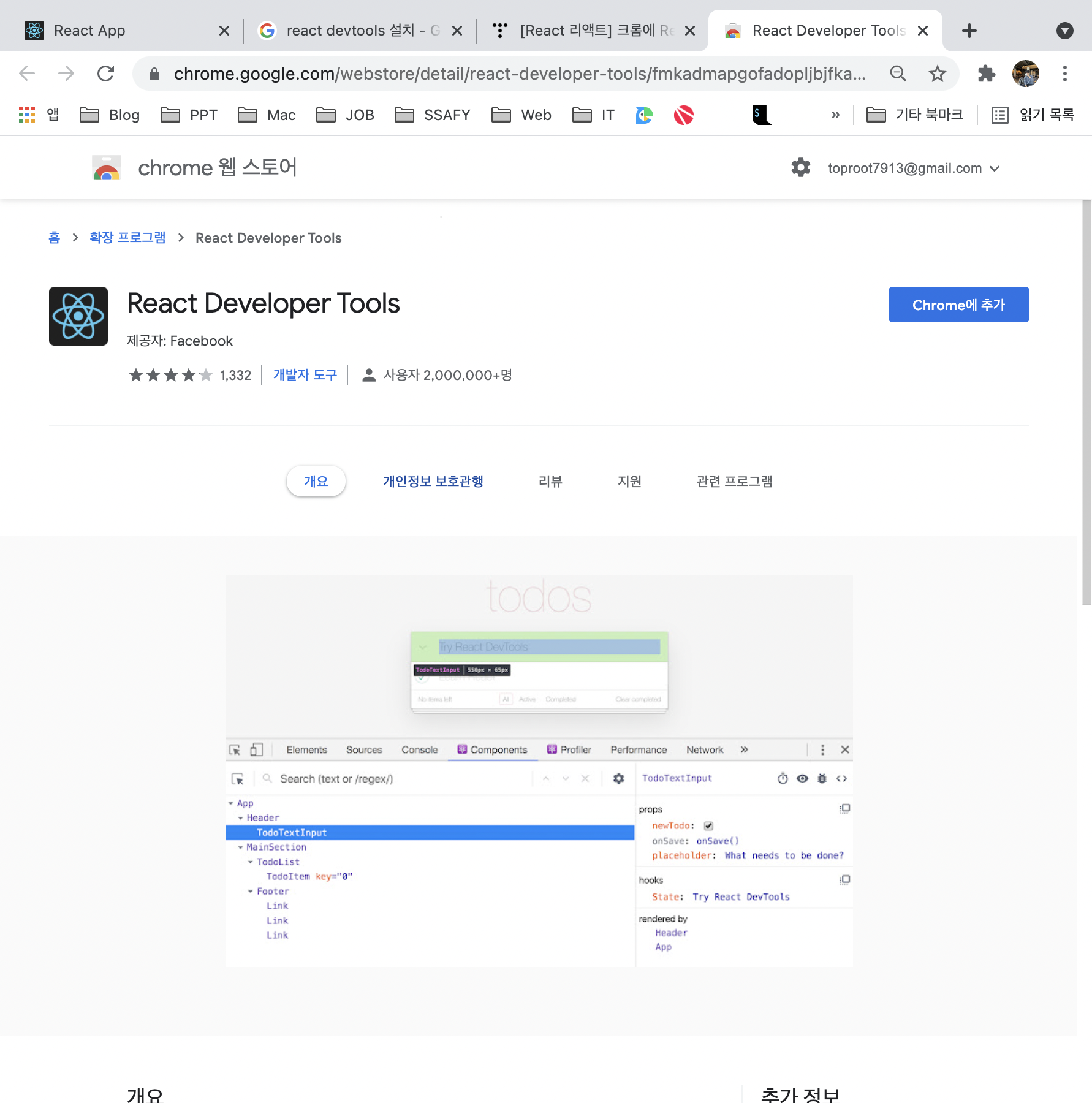
5. 게임 완성하기
- 승자를 확인하기 위해 여러개의 자식 컴포넌트들을 부모컴포넌트에 공유 state를 정의
- 부모 컴포넌트는 pops를 사용하여 자식 컴포넌트에 state를 다시 전달 가능
- 이러한 방법으로 자식 컴포넌트들이 서로 또는 부모 컴포넌트와 동기화 하도록 함.
- Board에 생성자 추가하고 9개의 사각형에 해당하는 9개의 null 배열을 초기 state로 설정
constructor(props) {
super(props);
this.state = {
squares: Array(9).fill(null),
};
}
- 기존에는 Square의 자체 state에 따라 'X' 표시로 바꾸고 있었음.
- 그동안 Square는 Board에서 전달하는 valeu prop을 무시한 상황
- Prop 전달방법을 다시 사용하기 위해 Board의 renderSquare를 다음과 같이 수정.
renderSquare(i) {
return <Square value={this.state.squares[i]} />;
}
- Square는 이제 빈 사각형에 'X', 'O', 또는 null인 value prop을 받음.
- 다음으로 Square를 클릭할 때 Board의 함수를 호출하여 값을 채워주기 위해 다음과 같이 수정.
renderSquare(i) {
return (
<Square
value={this.state.squares[i]}
onClick={() => this.handleClick(i)}
/>
);
}
- Square
class Square extends React.Component {
constructor(props) {
super(props);
this.state = {
value: null,
};
}
render() {
return (
<button
className="square"
onClick={() => this.props.onClick()}
>
{this.props.value}
</button>
);
}
}
- Board
class Board extends React.Component { constructor(props) { super(props); this.state = { squares: Array(9).fill(null), }; } handleClick(i) { const squares = this.state.squares.slice(); squares[i] = 'X'; this.setState({squares: squares}); } renderSquare(i) { return ( <Square value={this.state.squares[i]} onClick={() => this.handleClick(i)} /> ); }
현재까지 정리
- 각 사각형의 state가 Board 컴포넌트에 저장.
- Board의 상태가 변화면 Square 컴포넌트는 자동 렌더링
- Board 컴포넌트의 모든 사각형의 상태를 유지하는 것으로 이후에 승자를 결정 가능
- Square 컴포넌트는 더이상 state를 유지하지 않기 때문에 Board 컴포넌트의 값을 받고, 정보 전달
- Board는 이제 Sqaure를 완전히 제어하므로 이러한 것을 react용어로 제어되는 컴포넌트 라고 함.
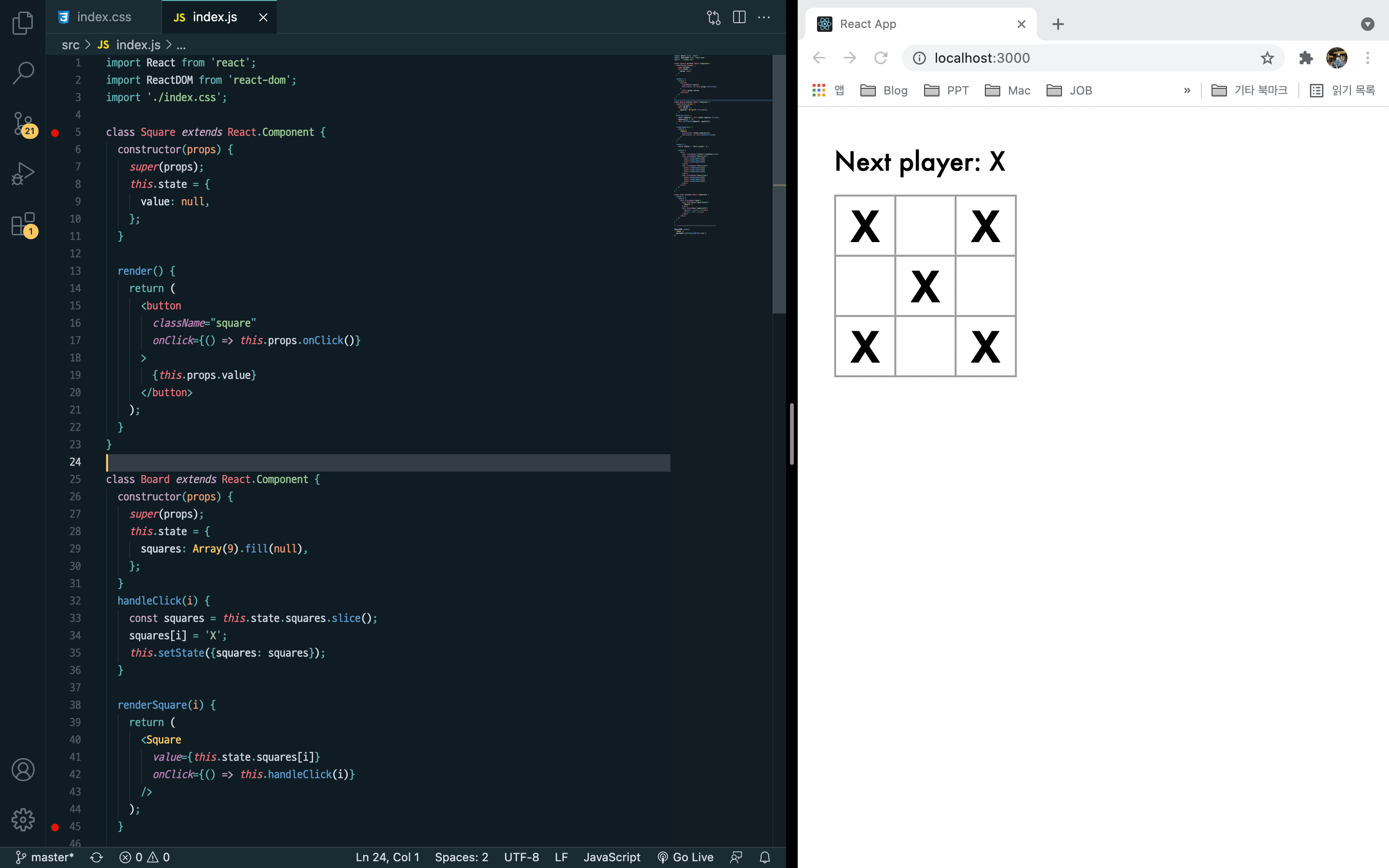
6. 함수 컴포넌트
- 기존에 작성했던 Square클래스를 props를 입력받아서 렌더링할 대상을 반환하는 함수로 작성
- 클래스로 작성하는 것보다 빠르게 작성할 수 있고, 많은 컴포넌트를 함수 컴포넌트로 표현 가능
function Square(props) {
return (
<button className="square" onClick={props.onClick}>
{props.value}
</button>
)
}
7. 순서 만들기
- 게임판에 현재 'X'만 나타나고 있는데 "O"를 표시되도록 수정
- 먼저 생성자에 xIsNext를 추가해주고 handleClick으로 "X", "O"가 번갈아가면서 나타나도록 구현.
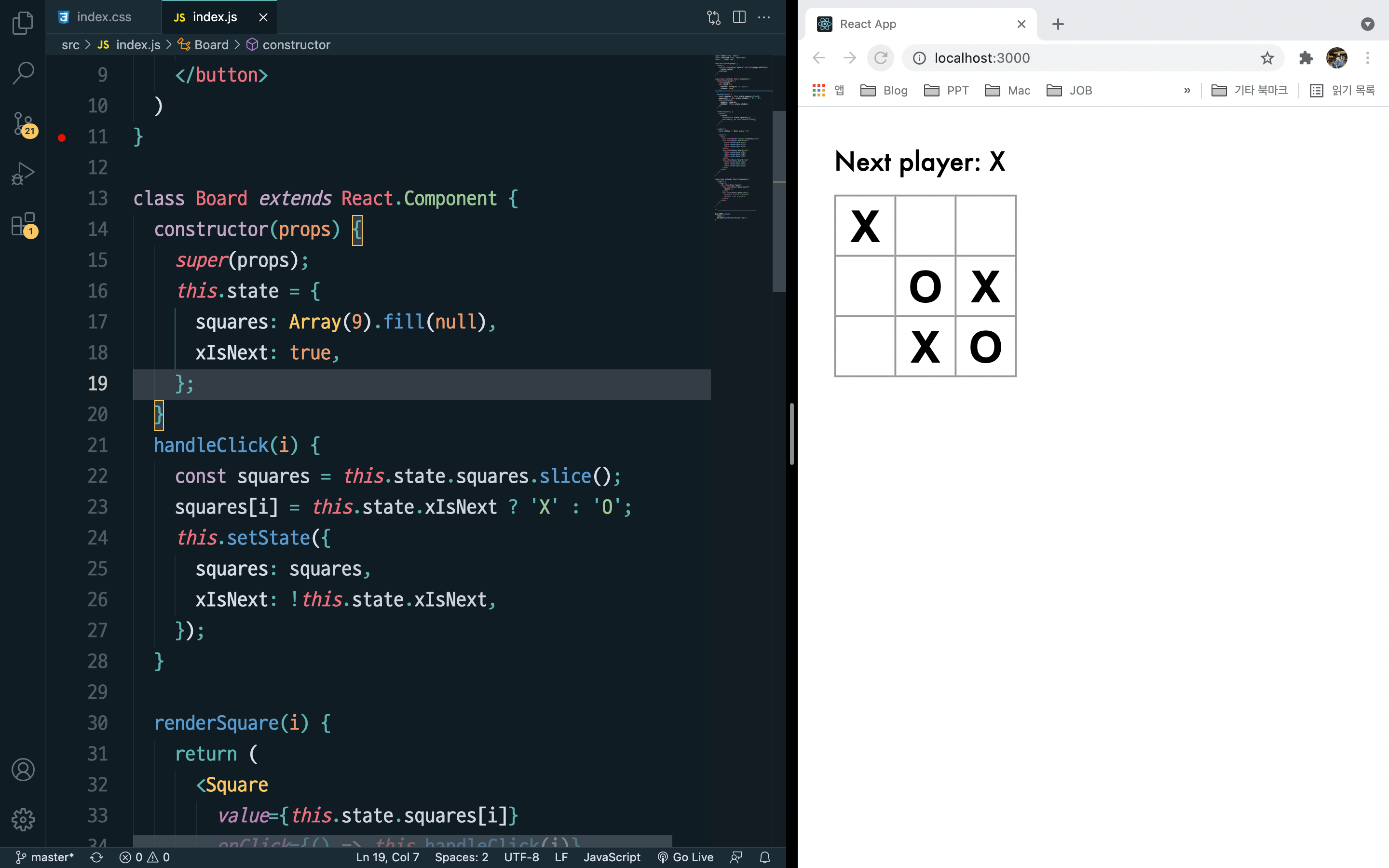
- Board의 render 안에 있는 “status” 텍스트도 바꿔서 어느 플레이어가 다음 차례인지 출력
render() {
const status = 'Next player: ' + (this.state.xIsNext ? 'X' : 'O');
8. 승자 결정하기
- 승부가 나는 때와 더이상 둘 곳이 없을 때를 알려주어 승부 결정하기
- 9개의 사각형 배열을 가지고 함수는 승자를 확인하여 적절한 값으로 'X', 'O' 또는 null을 반환.
function calculateWinner(squares) {
const lines = [
[0, 1, 2],
[3, 4, 5],
[6, 7, 8],
[0, 3, 6],
[1, 4, 7],
[2, 5, 8],
[0, 4, 8],
[2, 4, 6],
];
for (let i = 0; i < lines.length; i++) {
const [a, b, c] = lines[i];
if (squares[a] && squares[a] === squares[b] && squares[a] === squares[c]) {
return squares[a];
}
}
return null;
}
- 어떤 플레이어가 우승했는지 확인하기 위해 Board의 render 함수에서 calcuateWinner(squares) 호출
const winner = calculateWinner(this.state.squares);
let status;
if (winner) {
status = 'Winner: ' + winner;
} else {
status = 'Next player: ' + (this.state.xIsNext ? 'X' : 'O');
}
- 누군가가 승리하거나 이미 Square가 채워져 있느 상황에서는 handleClick 함수가 무시되도록 변경
if (calculateWinner(squares) || squares[i]) {
return;
}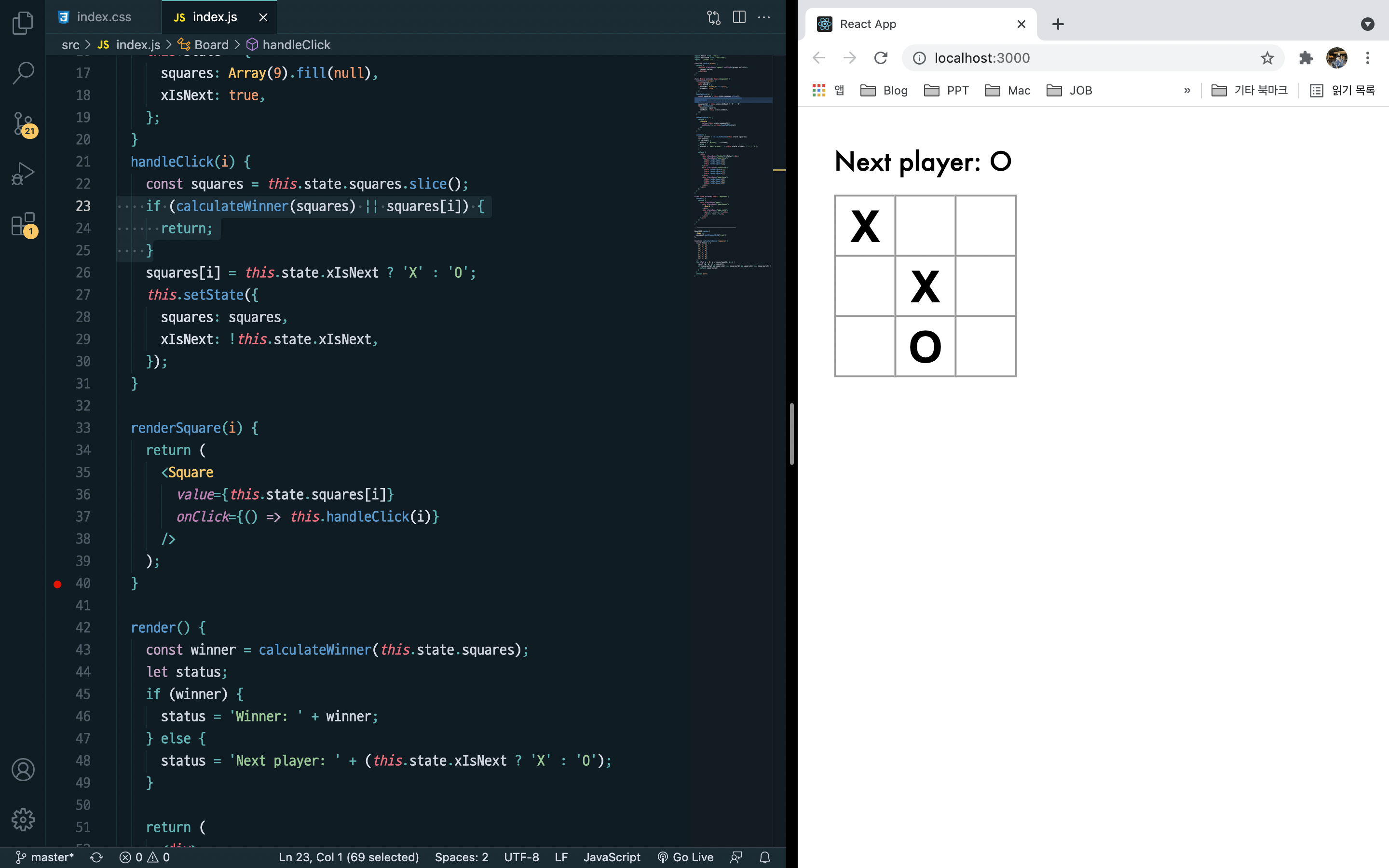
9. 시간 여행 추가하기
동작에 대한 기록 저장하기
자습서: React 시작하기 – React
A JavaScript library for building user interfaces
ko.reactjs.org
- Slice()를 사용해 매 동작 이후에 square의 새로운 복사본을 불변객체로 취급하여 History 배열에 저장
다시 State 끌어올리기
- Game 클래스 내 생성자 생성
class Game extends React.Component {
constructor(props) {
super(props);
this.state = {
history: [{
squares: Array(9).fill(null),
}],
xIsNext: true,
};
}
- Game 컴포넌트에서 Board컴포넌트로 squares와 onClick poprs를 전달하기 위해 Board 컴포넌트 return 수정
value={this.props.squares[i]}
onClick={() => this.props.onClick(i)}
- Game 컴포넌트의 render 함수를 가장 최근 기록을 사용하도록 업데이트하여 게임의 상태를 확인하고 표시
render() {
const history = this.state.history;
const current = history[history.length - 1];
const winner = calculateWinner(current.squares);
let status;
if (winner) {
status = 'Winner: ' + winner;
} else {
status = 'Next player: ' + (this.state.xIsNext ? 'X' : 'O');
}
return (
<div className="game">
<div className="game-board">
<Board
squares={current.squares}
onClick={(i) => this.handleClick(i)}
/>
</div>
<div className="game-info">
<div>{status}</div>
<ol>{/* TODO */}</ol>
</div>
</div>
);
}
- Game 컴포넌트의 render 함수를 가장 최근 기록을 사용하도록 업데이트하여 게임의 상태를 확인하고 표시하겠습니다.
render() {
const history = this.state.history;
const current = history[history.length - 1];
const winner = calculateWinner(current.squares);
let status;
if (winner) {
status = 'Winner: ' + winner;
} else {
status = 'Next player: ' + (this.state.xIsNext ? 'X' : 'O');
}
return (
<div className="game">
<div className="game-board">
<Board
squares={current.squares}
onClick={(i) => this.handleClick(i)}
/>
</div>
<div className="game-info">
<div>{status}</div>
<ol>{/* TODO */}</ol>
</div>
</div>
);
}
- Board의 handleClick 함수를 Game으로 옮겨주고 render의 중복되는 코드를 제거해줍니다.
과거의 이동 표시하기
- JS의 map() 함수를 가지고 클릭한 기록을 남겨주는 history를 map 하기
const moves = history.map((step, move) => {
const desc = move ?
'Go to move #' + move :
'Go to game start';
return (
<li>
<button onClick={() => this.jumpTo(move)}>{desc}</button>
</li>
);
});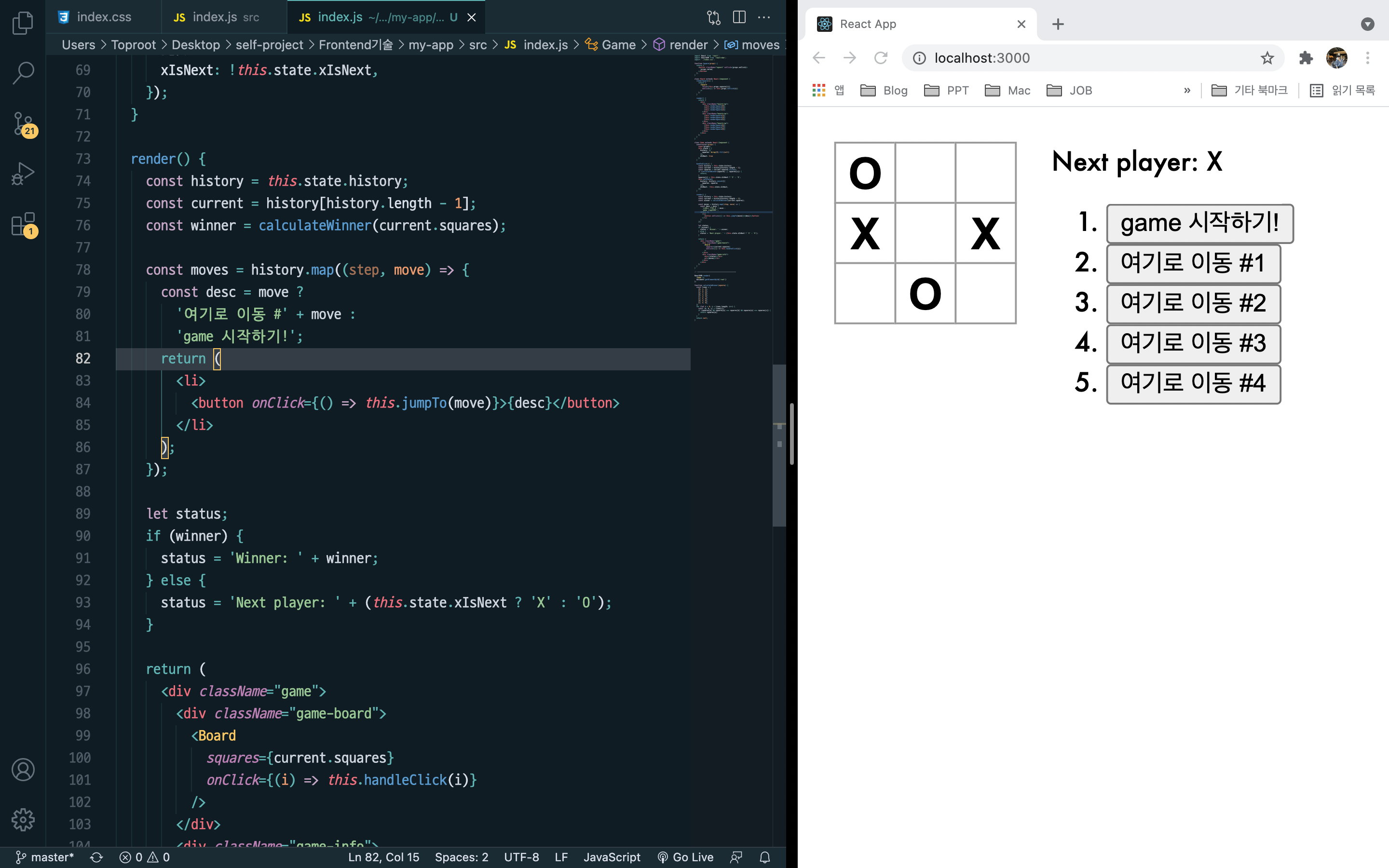
시간여행 구현하기
- 시간기록을 클릭하면 그 전단계로 이동하기 위해 다음과 같은 함수를 설정
jumpTo(step) {
this.setState({
stepNumber: step,
xIsNext: (step % 2) === 0,
});
}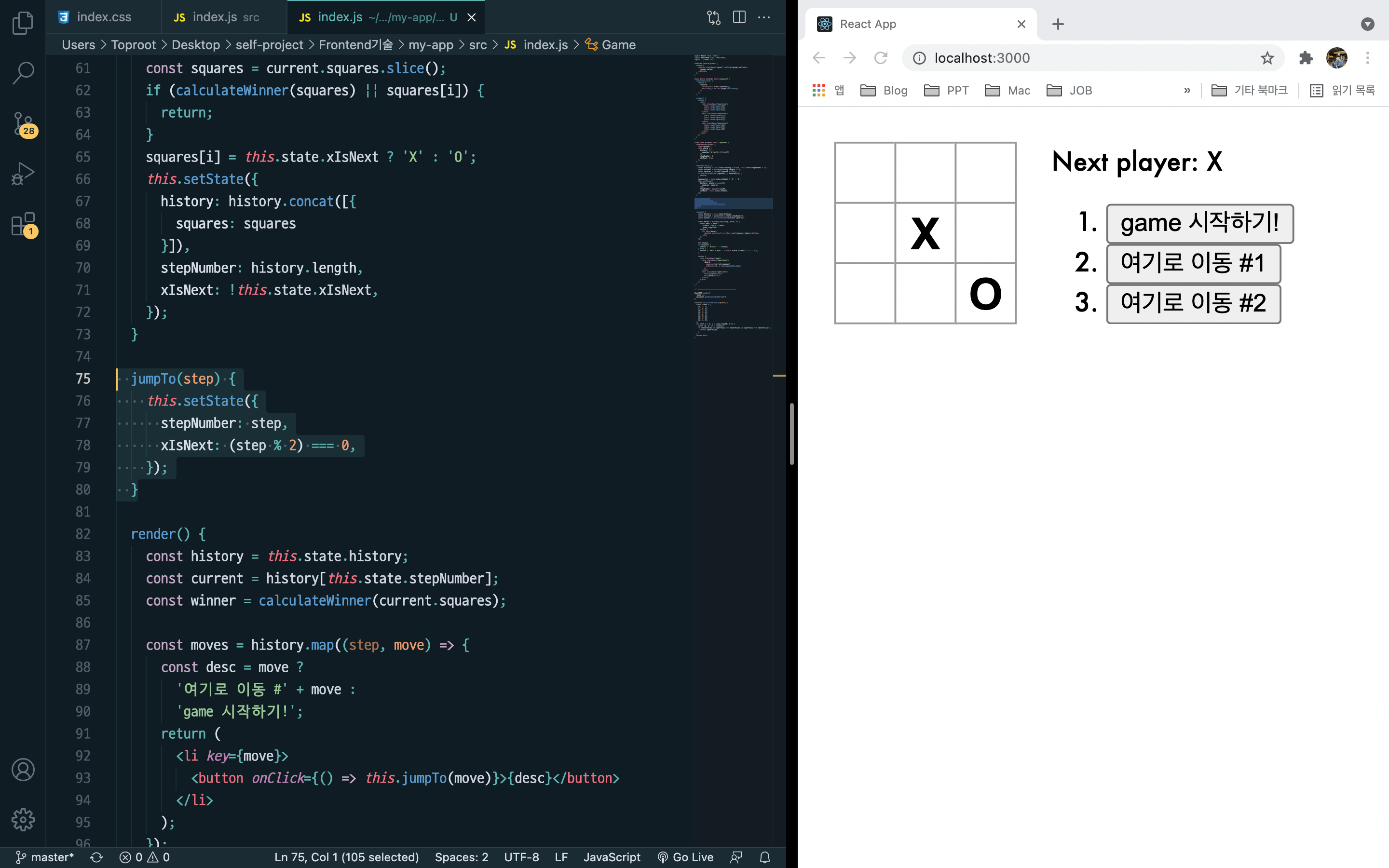
10. 마무리
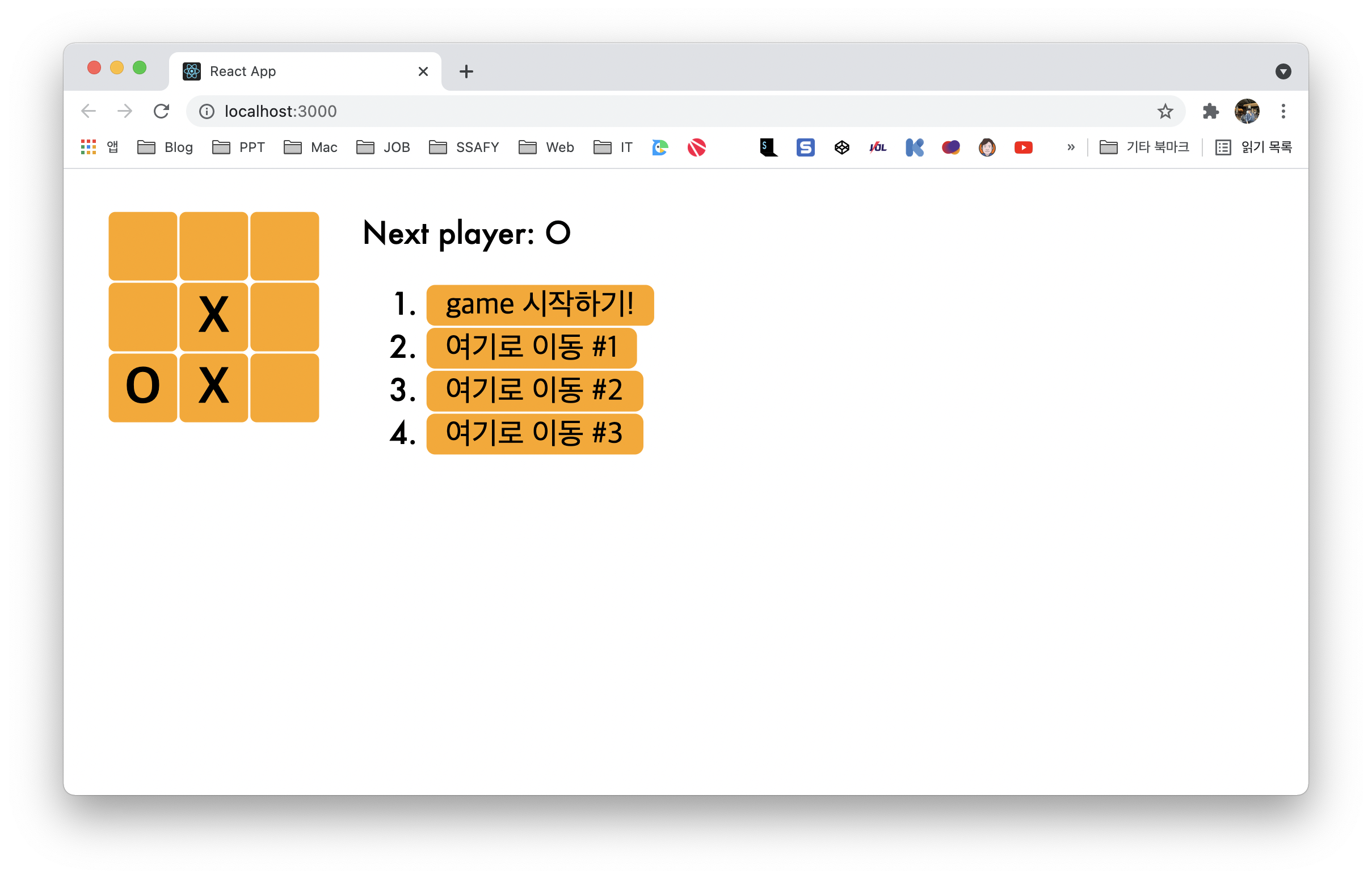
⛱ 느낀점
- Props를 통한 컴포넌트간의 데이터 전달
- 부모-자식 관계를 통한 컴포넌트 제어
- .slice()연산자를 사용한 square배열 사본 만들기를 통해 배운 '불변성'
- 복잡한 특징들을 단순하게 만듦
- 변화를 감지함
- React에서 다시 렌더링하는 시기를 결정함
- 시간여행 기능을 만들면서 배운 '동작에 대한 기록 저장하기'
- 동적인 리스트를 만들때 할당하는 '키' 개념
반응형